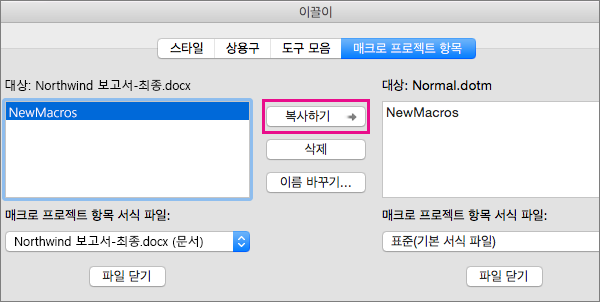참고: 이 문서는 곧 사용이 중단됩니다. "페이지를 찾을 수 없음" 문제를 방지하기 위해 알고 있는 링크를 제거하고 있습니다. 이 페이지에 대한 링크를 만든 경우 링크를 제거해 주세요. 그러면 웹을 연결된 상태로 유지하겠습니다.
단일 문서 또는 서식 파일에 매크로를 추가 하 여 해당 서식 파일에서 만든 문서에 매크로가 실행 되도록 할 수 있습니다. Normal.dot, 기본 서식 파일에 매크로를 추가 하 여 모든 문서에 사용할 수 있습니다.
-
매크로가 포함된 문서를 엽니다.
-
보기 > 매크로 > 매크로 보기를 클릭합니다.
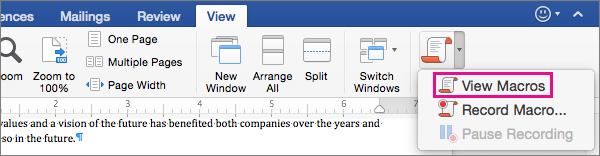
-
구성 도우미를 클릭합니다.
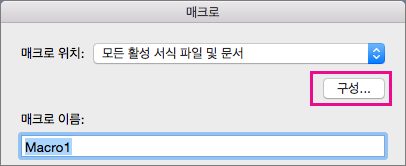
-
아직 선택 하지 않은 경우 구성 대화 상자의 사용 가능한 매크로 프로젝트 항목 에서 기본 (전역 서식 파일) 을 선택 합니다.
-
Normal.dotm에 추가 하려는 매크로를 선택 하 고 복사를 클릭 합니다.